随着智能手机在我们生活中的重要性日益增加,拍照功能已经成为人们衡量手机性能的一个关键指标。然而,有时在拍照时会遇到一个问题——照片中的景象似乎斜着出现...
2025-06-19 1 解决方法
遇到小耳机无声的问题确实令人烦恼,尤其当我们需要集中精神工作或享受音乐时。本文将为您详细提供一系列小耳机连接电脑无声问题的解决方案,确保您能够迅速恢复耳机的正常使用。请跟随我们的步骤,一步步检查并解决问题。
确保耳机插头完全插入电脑的耳机插孔。通常情况下,电脑有绿色和粉红色的音频插孔,分别对应左声道和右声道。如果使用的是3.5毫米插头,请检查是否有松动或者插错了插孔。
关键词优化:小耳机无声、耳机连接无声、电脑无声耳机维修
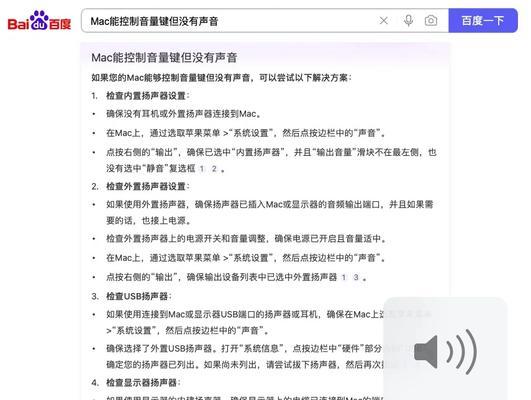
如果硬件连接没有问题,接下来请检查电脑的声音设置。
1.右击电脑右下角的音量图标,选择“打开声音设置”。
2.在声音设置中,确保“输出设备”已正确选为您的耳机。
3.试着调整音量滑块,查看是否有输出音量。
关键词优化:电脑声音设置、调整输出设备、设置音量
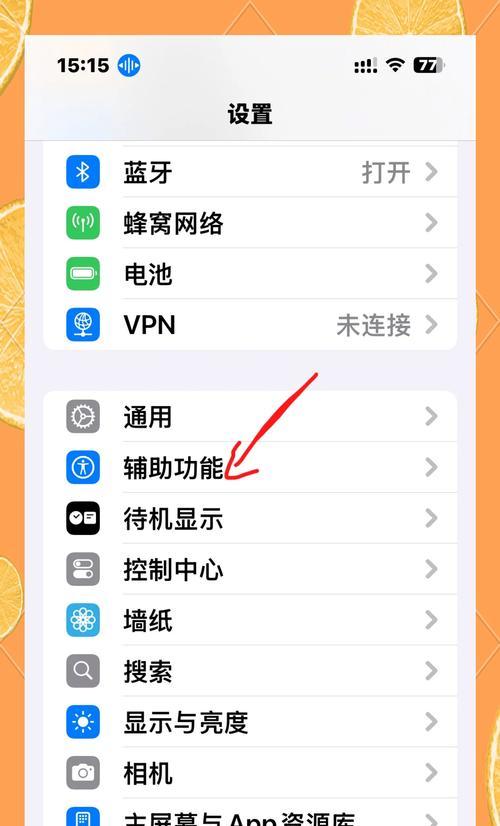
声卡驱动程序出现故障或过时也可能导致耳机无声。
1.打开设备管理器,找到声卡驱动。
2.右击声卡驱动,选择“更新驱动程序软件”。
3.如果问题依旧,请尝试“卸载设备”,重启电脑后让系统重新安装驱动。
关键词优化:声卡驱动更新、卸载声卡驱动、重新安装声卡驱动

有些情况下,音频增强设置可能会影响耳机的正常输出。
1.打开控制面板,进入“硬件和声音”下的“声音”选项。
2.点击“播放”标签页,选择耳机设备,然后点击“属性”。
3.在“增强”选项卡中,检查是否有启用任何影响声音输出的功能。
关键词优化:音频增强设置、声音输出问题、影响耳机输出
如果上述步骤都没有解决问题,那么问题可能出在耳机本身。
1.尝试将耳机插入其他音频源,如手机或平板电脑,以确定耳机是否正常工作。
2.如果耳机在其他设备上同样无声,请检查耳机的线缆是否有损坏,耳塞是否堵塞。
关键词优化:耳机故障检测、耳机无声排查、耳机线缆检查
Windows系统自带“音频播放故障排除”工具,可以帮助您解决连接问题。
1.打开设置,搜索故障排除,选择“硬件和设备”。
2.运行音频播放故障排除程序,按照提示操作。
关键词优化:音频通道故障排除、Windows音频故障、故障排除指导
在尝试了所有自我诊断和解决步骤之后,如果您的耳机仍然无声,那么可能需要专业技术支持。
1.联系耳机厂商的客户服务,提供问题描述和检查结果。
2.如果耳机仍在保修期内,可以咨询是否可以进行保修服务。
关键词优化:专业技术支持、耳机保修服务、厂商客户服务
在排除小耳机连接电脑无声的问题时,按照上述步骤进行逐一排查,应该能够找到问题所在并解决它。希望本文提供的解决方案能帮助您迅速恢复耳机的正常使用。遇到技术问题时,保持耐心是解决问题的关键。祝您好运!
关键词优化:技术问题排查、耐心解决、恢复耳机使用
标签: 解决方法
版权声明:本文内容由互联网用户自发贡献,该文观点仅代表作者本人。本站仅提供信息存储空间服务,不拥有所有权,不承担相关法律责任。如发现本站有涉嫌抄袭侵权/违法违规的内容, 请发送邮件至 3561739510@qq.com 举报,一经查实,本站将立刻删除。
相关文章
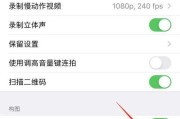
随着智能手机在我们生活中的重要性日益增加,拍照功能已经成为人们衡量手机性能的一个关键指标。然而,有时在拍照时会遇到一个问题——照片中的景象似乎斜着出现...
2025-06-19 1 解决方法

在日常使用计算机和网络的过程中,我们有时会遇到“无法获取网关”的错误提示,这通常意味着您的设备无法与网络网关进行通信。网关是网络中连接不同网络或网络段...
2025-06-14 1 解决方法

热水器作为家庭中使用频繁的电器之一,保证其出水清洁、安全是非常重要的。然而,不少家庭在使用过程中会遇到热水器出浑水的问题,这不仅影响日常生活,还可能对...
2025-06-12 2 解决方法

三星手机通话无声音可能是许多用户在使用过程中遇到的一个棘手问题。当您在与他人通话时,如果发现对方听不到您的声音,或者您无法听到对方的声音,那么就需要采...
2025-06-08 4 解决方法
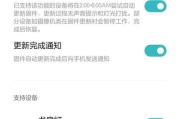
小米网关卡顿问题一直是用户关注的热点,尤其在智能家居广泛普及的今天,稳定的网关运行对于整个智能生态系统来说至关重要。本文将详细探讨小米网关卡顿的原因,...
2025-06-07 4 解决方法
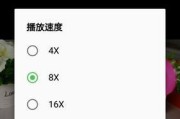
在日常使用三星手机过程中,用户可能会遇到一个令人头疼的问题:正在观看的视频突然消失。这可能是由软件故障、系统错误或用户操作失误等因素引起的。本文将从多...
2025-06-03 2 解决方法